YouTube ንዑስ ርዕሶችን ወደ ቪዲዮዎችዎ ለማከል በርካታ መንገዶችን ይደግፋል። በ YouTube ሰርጥዎ ላይ “የቪዲዮ አስተዳዳሪ” ን በመጎብኘት ፣ ከዚያም በ “አርትዕ” ምናሌ ውስጥ “ንዑስ ርዕስ እና ሲሲ” አማራጭን በመምረጥ እነዚህ ዘዴዎች ሊደርሱባቸው ይችላሉ። በመቀጠል ንዑስ ርዕሶችን ለማከል ሊጠቀሙበት የሚፈልጉትን ዘዴ ይምረጡ። እንዲሁም የተፈለገውን ቪዲዮ በመክፈት ፣ አማራጮቹን በመድረስ ፣ እና ከተፈቀደ “ንዑስ ርዕሶችን ወይም ሲሲ” አማራጭን በመምረጥ በሌሎች ሰዎች ቪዲዮዎች ላይ ንዑስ ርዕሶችን ማከል ይችላሉ።
ደረጃ
ዘዴ 1 ከ 4 - በገዛ ቪዲዮዎች ላይ የ YouTube ንዑስ ርዕስ መሣሪያን መጠቀም
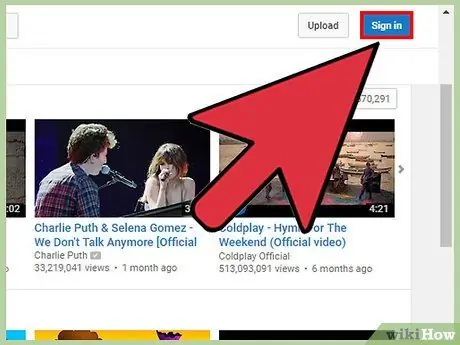
ደረጃ 1. ወደ YouTube መለያዎ ይግቡ።
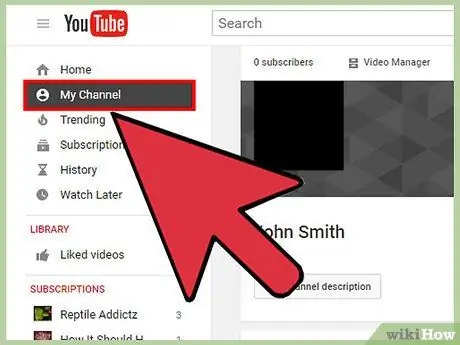
ደረጃ 2. በጎን አሞሌው አናት ላይ ያለውን “የእኔ ሰርጥ” ን መታ ያድርጉ።
በ YouTube ላይ የግል ገጽዎ ይከፈታል።
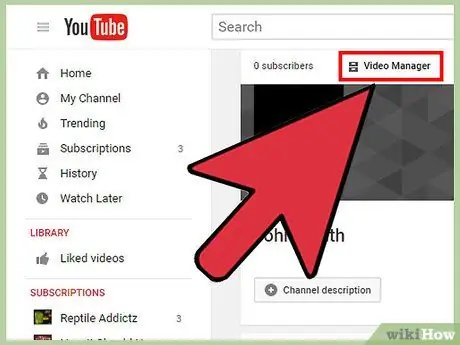
ደረጃ 3. "የቪዲዮ አስተዳዳሪ" ን ይምረጡ።
ይህ አዝራር በሰርጥዎ የላይኛው ግራ በኩል ይገኛል። የእርስዎ የተሰቀሉ ቪዲዮዎች ዝርዝር ይታያል።
የቪዲዮ አስተዳዳሪ እንዲሁ በመለያዎ አዶ ላይ ጠቅ በማድረግ ወደ “ፈጣሪ ስቱዲዮ> ቪዲዮ አስተዳዳሪ” በመሄድ ሊደረስበት ይችላል።
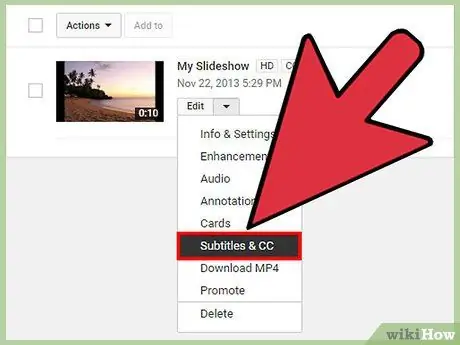
ደረጃ 4. በ “አርትዕ” ተቆልቋይ ምናሌ ውስጥ ያለውን ቀስት ጠቅ ያድርጉ ፣ ከዚያ “ንዑስ ርዕሶች እና ሲሲ” ን ይምረጡ።
ንዑስ ርዕሶችን ለማከል ከሚፈልጉት ቪዲዮ ቀጥሎ ያለው “አርትዕ” ቁልፍ እና ምናሌው ናቸው። የግርጌ ጽሑፍ ማከል በይነገጽ ይታያል።
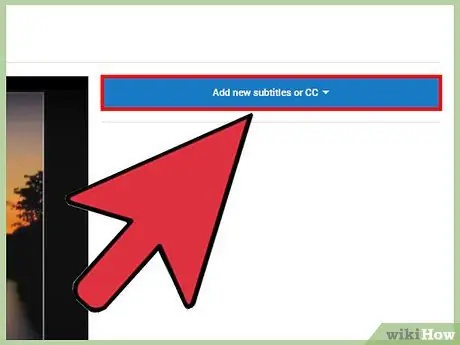
ደረጃ 5. “አዲስ ንዑስ ርዕሶችን አክል” የሚለውን አማራጭ ጠቅ ያድርጉ ፣ ከዚያ “አዲስ ንዑስ ርዕሶችን ወይም ዝግ መግለጫ ጽሑፍ ፍጠር” ን ይምረጡ።
ይህንን አዝራር በቪዲዮው በቀኝ በኩል በማከል የግርጌ ጽሑፎች በይነገጽ ውስጥ ማግኘት ይችላሉ። የግርጌ ጽሑፍ ግቤቶችን ለማከል ከቪዲዮው ቀጥሎ የጽሑፍ ቦታ አለ።
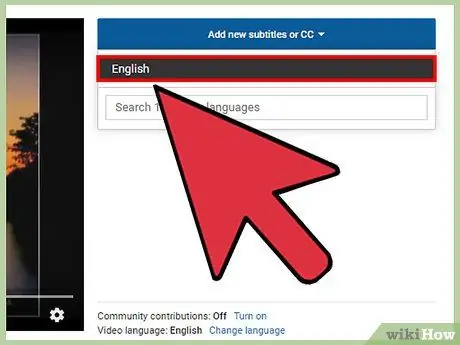
ደረጃ 6. ለትርጉም ጽሑፎችዎ ቋንቋውን ይምረጡ።
ይህ በዩቱበሮች (የዩቲዩብ ተመልካቾች) በዓለም ዙሪያ ከሚመለከቷቸው በኋላ በሚመለከታቸው ቋንቋ ላይ ተመስርተው ንዑስ ርዕሶችን ይመድባል።
የአፍ መፍቻ ቋንቋ ተናጋሪዎች ያልሆኑ (እና የተወሰኑ ፍላጎቶች ያሏቸው ፣ ለምሳሌ መስማት የተሳናቸው ሰዎች ያሉ) የኢንዶኔዥያኛን በሚጠቀሙ ቪዲዮዎች ላይ የኢንዶኔዥያ ንዑስ ርዕሶች መኖራቸው ጠቃሚ ሆኖ ሊያገኙት ይችላሉ። ስለዚህ ፣ ከቪዲዮው ጋር በተመሳሳይ ቋንቋ ንዑስ ርዕሶችን ለማከል ነፃነት ይሰማዎ
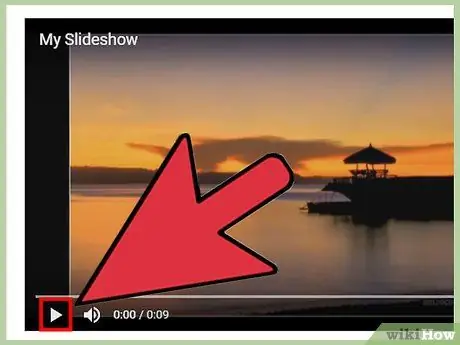
ደረጃ 7. ቪዲዮውን አጫውተው ንዑስ ርዕሶችን ማከል ሲፈልጉ ያቁሙት።
ጽሑፍ ወደ ጽሑፍ አካባቢ ከማከልዎ በፊት በቪዲዮው ውስጥ የተናገረውን ለመስማት መልሶ ማጫወት መጠቀም ይችላሉ።
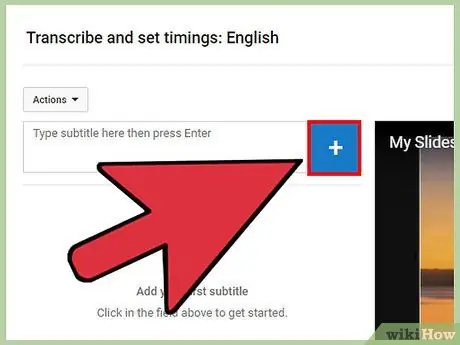
ደረጃ 8. ንዑስ ርዕሶችን ወደ ጽሑፍ አካባቢ ያስገቡ።
ከጽሑፉ አካባቢ ቀጥሎ ያለውን ሰማያዊ “+” ቁልፍን ጠቅ በማድረግ ንዑስ ርዕሶችን ያክሉ። ንዑስ ርዕሶቹ ከቪዲዮው በታች ባለው ትራንስክሪፕት እና የጊዜ መስመር ውስጥ ይታያሉ።
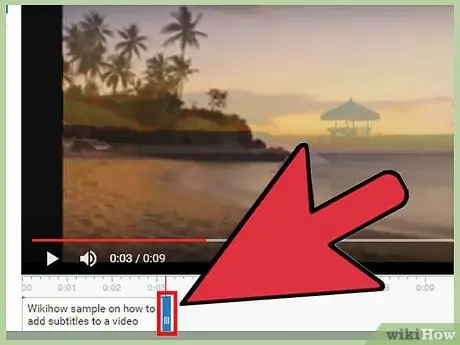
ደረጃ 9. የግርጌ ጽሑፍ ቆይታን ያዘጋጁ።
ንዑስ ርዕሶቹ ቪዲዮውን እንዳይጫወት ባቆሙበት የጊዜ መስመር ውስጥ ይቀመጣሉ። ለግርጌ ጽሑፎች መነሻ እና ማቆሚያ ነጥቦችን ለመለወጥ ከንዑስ ርዕሶቹ በሁለቱም ጎኖች ላይ ያሉትን አሞሌዎች ጠቅ ያድርጉ እና ይጎትቱ።
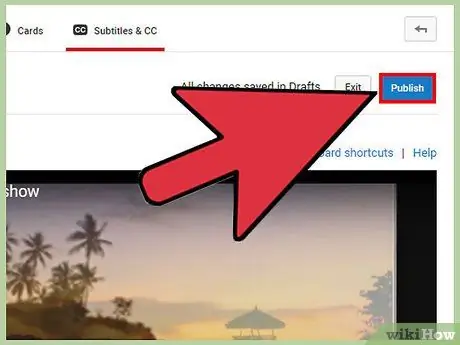
ደረጃ 10. ቪዲዮውን ያትሙ።
ንዑስ ርዕሶችን ማከል ሲጠናቀቅ “አትም” የሚለውን ቁልፍ ይጫኑ። የሚያክሏቸው ንዑስ ርዕሶች ወደ ቪዲዮው ይሰቀላሉ።
ዘዴ 2 ከ 4 ንዑስ ርዕሶችን ከግርጌ ፋይል ወደ ቪዲዮ ማከል
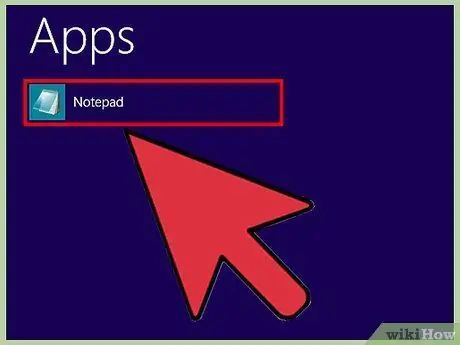
ደረጃ 1. የጽሑፍ ማስተካከያ ፕሮግራም ያሂዱ።
ጥሩ ነፃ ፕሮግራሞች ለዊንዶውስ ተጠቃሚዎች የማስታወሻ ደብተር ወይም ለ Mac ኮምፒውተሮች TextEdit ናቸው። ሆኖም ፣ ማንኛውንም የጽሑፍ አርታኢ መጠቀም ይችላሉ።
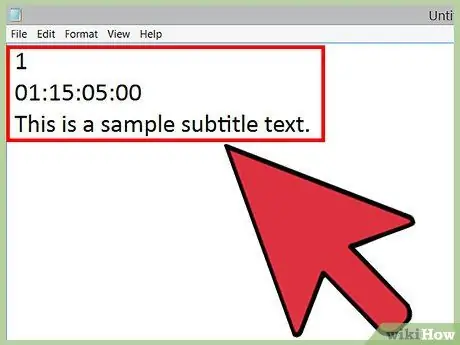
ደረጃ 2. ንዑስ ርዕሶችን ይፍጠሩ።
የግርጌ ጽሑፉ ፋይል ልዩ ቅርጸት ይጠቀማል - የግርጌ ጽሑፍ ቁጥር ፣ የጊዜ ማህተም (የጊዜ ቅርጸት) እና ጽሑፍ (እያንዳንዱ ጽሑፍ በተለየ መስመር ላይ ይቀመጣል)። በሰዓት ማህተሙ ውስጥ ጥቅም ላይ የዋለው ቅርጸት ሰዓታት ነው ደቂቃዎች - ሰከንዶች - ሚሊሰከንዶች።
-
ለምሳሌ:
1
01:15:05:00
ይህ የግርጌ ጽሑፍ ጽሑፍ ምሳሌ ነው።
- ከዚህ ምሳሌ ፣ “ይህ የግርጌ ጽሑፍ ጽሑፍ ምሳሌ ነው” የሚለው ቃል በተጠቀሰው ጊዜ ውስጥ በቪዲዮው ውስጥ እንደ የመጀመሪያ ንዑስ ርዕስ ይቀመጣል ፣ ይህም 1 ሰዓት ፣ 15 ደቂቃዎች እና 5 ሰከንዶች ነው።

ደረጃ 3. “ፋይል” ን ጠቅ ያድርጉ ፣ ከዚያ “እንደ አስቀምጥ” ን ይምረጡ። እዚህ ፣ ንዑስ ሪፕ (ወይም srt) ቅጥያውን በመጠቀም የፋይሉን ዓይነት ማቀናበር ይችላሉ። ይህ ለቪዲዮ ንዑስ ርዕሶች በተለምዶ የሚያገለግል የጽሑፍ ቅርጸት ነው)።
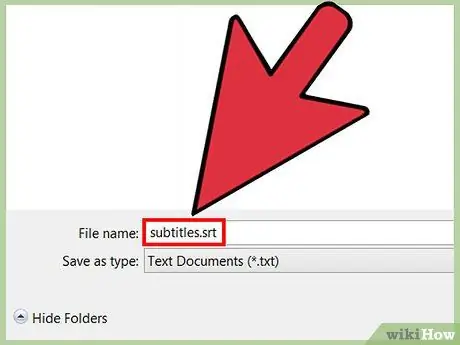
ደረጃ 4. በ ".srt" የሚጨርስ የፋይል ስም ያስገቡ።
ለምሳሌ ፦ 'የትርጉም ጽሑፎች.srt'። የፋይሉን ዓይነት ለመጥቀስ በስሙ መጨረሻ ላይ ቅጥያ መስጠት ያስፈልጋል።
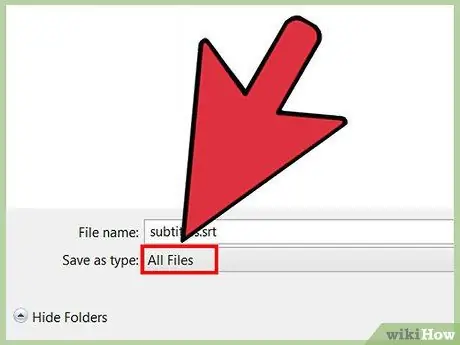
ደረጃ 5. “እንደ ዓይነት አስቀምጥ” ን ይምረጡ ፣ ከዚያ “ሁሉም ፋይሎች” ን ጠቅ ያድርጉ።
ይህ ምናሌ ከፋይል ስም መስክ በታች ነው። «ሁሉም ፋይሎች» ን መምረጥ ቅጥያውን ግልጽ ያልሆነ ጽሑፍ ፋይል ያደርገዋል።
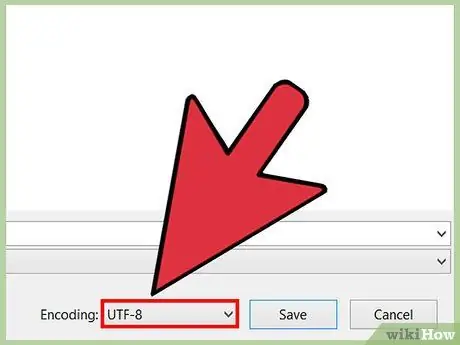
ደረጃ 6. “ኢንኮዲንግ” ምናሌን ይምረጡ ፣ ከዚያ “UTF-8” ን ጠቅ ያድርጉ።
ይህንን ኢንኮዲንግ ካላዘጋጁ የ SubRip ፋይሎች በትክክል አይሰሩም። ሲጨርሱ "አስቀምጥ" የሚለውን ቁልፍ ይጫኑ።
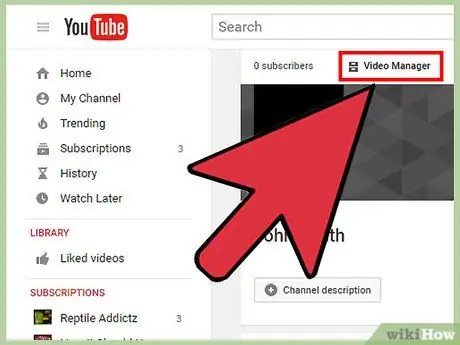
ደረጃ 7. በዩቲዩብ ላይ “የቪዲዮ አስተዳዳሪ” ን ይክፈቱ።
ወደ YouTube ይሂዱ ፣ ከዚያ የተሰቀሉ ቪዲዮዎችዎን ዝርዝር ለማሳየት “የእኔ ሰርጥ> ቪዲዮ አስተዳዳሪ” ን ይጫኑ።
የቪዲዮ አስተዳዳሪ እንዲሁ በመለያዎ አዶ ላይ ጠቅ በማድረግ “ፈጣሪ ስቱዲዮ> ቪዲዮ አስተዳዳሪ” ን በመምረጥ ሊደረስበት ይችላል።
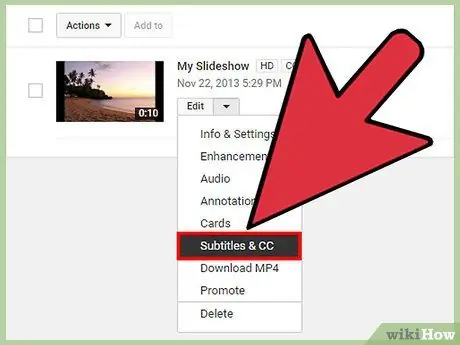
ደረጃ 8. በ “አርትዕ” ተቆልቋይ ምናሌ ውስጥ ያለውን ቀስት ጠቅ ያድርጉ ፣ ከዚያ “ንዑስ ርዕሶች እና ሲሲ” ን ጠቅ ያድርጉ።
የ «አርትዕ» አዝራር እና ምናሌው ንዑስ ርዕስ ለማድረግ ከሚፈልጉት ቪዲዮ ቀጥሎ ናቸው። የግርጌ ጽሑፍ አክል በይነገጽ ይከፈታል።
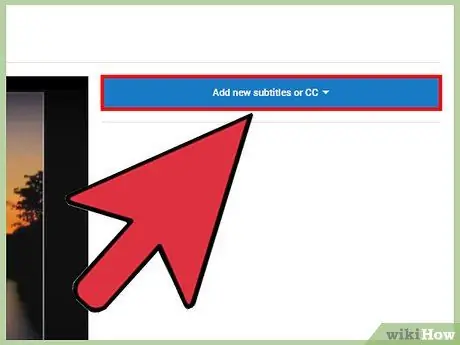
ደረጃ 9. “አዲስ ንዑስ ርዕሶችን አክል” ን ይምረጡ ፣ ከዚያ “ፋይል ስቀል” ን ጠቅ ያድርጉ።
ለመስቀል የሚፈልጉትን ፋይል ዓይነት ለመምረጥ ይህ ብቅ -ባይ ምናሌን ያመጣል።
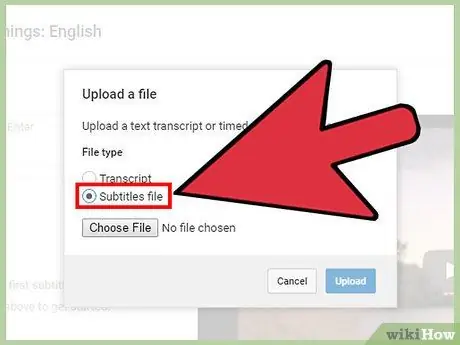
ደረጃ 10. ከብቅ ባይ ምናሌው “ንዑስ ርዕስ ፋይል” ን ጠቅ ያድርጉ።
ለመስቀል የሚፈልጉትን ፋይል ለመምረጥ መስኮት ይመጣል።
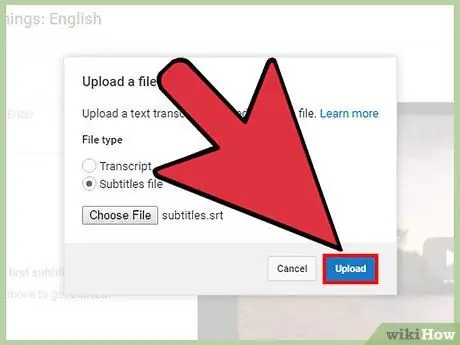
ደረጃ 11. ወደተፈጠረው ፋይል ያስሱ ፣ ከዚያ “ስቀል” ን ይምረጡ።
የትርጉም ጽሑፎቹ ከእርስዎ.srt ፋይል ተነስተው በጊዜ መስመር እና ትራንስክሪፕት ውስጥ ይቀመጣሉ።
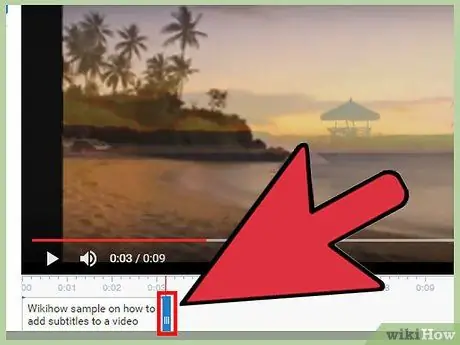
ደረጃ 12. ንዑስ ርዕሶችን ያዘጋጁ።
በትርጉም ጽሁፉ ውስጥ ያለውን ጽሑፍ ያርትዑ ፣ ወይም በጊዜ ሰሌዳው ውስጥ ባሉ የትርጉም ጽሑፎች በሁለቱም በኩል አሞሌዎችን ጠቅ በማድረግ እና በመጎተት የጊዜ ማህተሙን ይለውጡ።
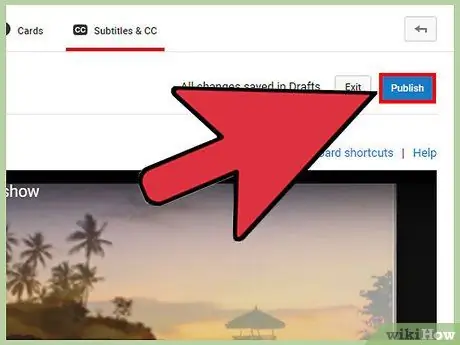
ደረጃ 13. ቪዲዮውን ያትሙ።
“አትም” የሚለውን ቁልፍ ይምቱ ፣ እና የትርጉም ጽሑፎች ወደ ቪዲዮዎ ይሰቀላሉ።
ዘዴ 3 ከ 4 ፦ ከዩቲዩብ አውቶማቲክ ትራንስክሪፕት ማመሳሰልን መጠቀም
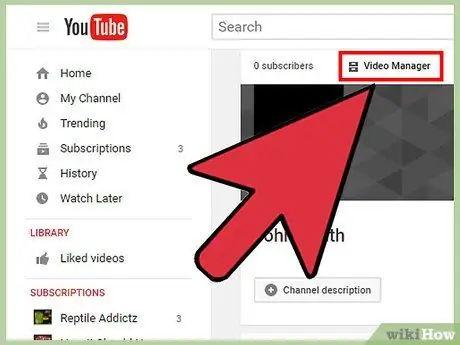
ደረጃ 1. በዩቲዩብ ላይ “የቪዲዮ አስተዳዳሪ” ን ይክፈቱ።
ወደ YouTube ይሂዱ ፣ ከዚያ የተሰቀሉ ቪዲዮዎችዎን ዝርዝር ለማሳየት “የእኔ ሰርጥ> ቪዲዮ አስተዳዳሪ” ን ይጫኑ።
የቪዲዮ አስተዳዳሪ እንዲሁ በመለያዎ አዶ ላይ ጠቅ በማድረግ “ፈጣሪ ስቱዲዮ> ቪዲዮ አስተዳዳሪ” ን በመምረጥ ሊደረስበት ይችላል።
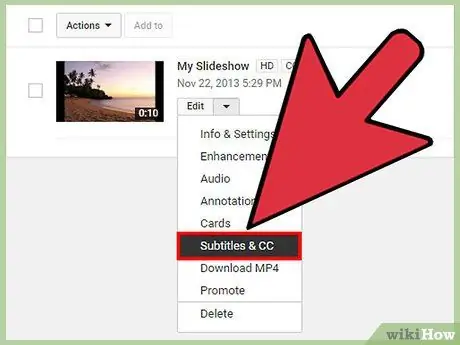
ደረጃ 2. በ “አርትዕ” ተቆልቋይ ምናሌ ውስጥ ያለውን ቀስት ጠቅ ያድርጉ ፣ ከዚያ “ንዑስ ርዕሶች እና ሲሲ” ን ጠቅ ያድርጉ።
የ «አርትዕ» አዝራር እና ምናሌው ንዑስ ርዕስ ለማድረግ ከሚፈልጉት ቪዲዮ ቀጥሎ ናቸው። የግርጌ ጽሑፍ አክል በይነገጽ ይከፈታል።
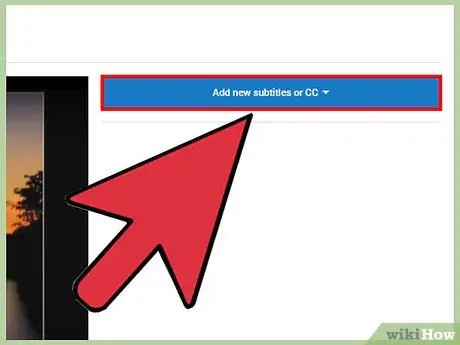
ደረጃ 3. “አዲስ ንዑስ ርዕሶችን አክል” ን ይምረጡ ፣ ከዚያ “ግልባጭ እና ራስ-አመሳስል” ን ጠቅ ያድርጉ።
ንዑስ ርዕሶችን ለማስገባት መስክ ከቪዲዮው ቀጥሎ ይታያል።

ደረጃ 4. ለትርጉም ጽሑፎችዎ ቋንቋውን ይምረጡ።
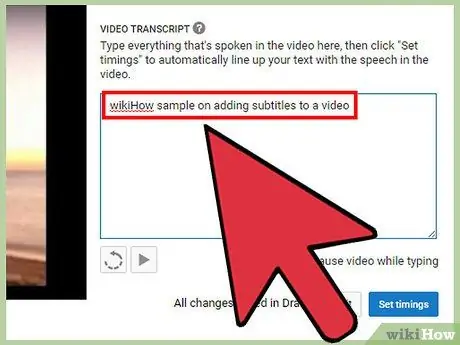
ደረጃ 5. ቪዲዮውን ወደ የጽሑፍ አካባቢ ይቅዱ።
ከቪዲዮው በስተቀኝ ባለው የጽሑፍ ቦታ ውስጥ ሁሉንም የተነገሩ ቃላትን ይተይቡ። እዚህ ስለ ጊዜ አይጨነቁ።
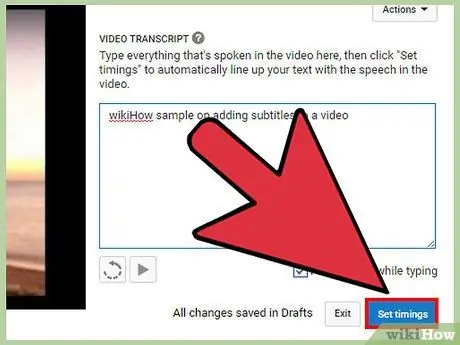
ደረጃ 6. “ጊዜዎችን ያዘጋጁ” የሚለውን ይጫኑ።
YouTube የመግለጫ ፅሁፎቹን በራስ -ሰር በቪዲዮው ውስጥ ካለው የጊዜ ሰሌዳ ጋር ያመሳስላል።
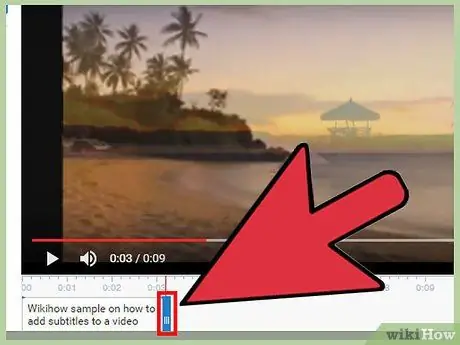
ደረጃ 7. የጊዜ ሰሌዳዎቹን ያዘጋጁ።
በራስ -ሰር የተመሳሰሉ ንዑስ ርዕሶች በጊዜ ሰሌዳው ላይ ይታያሉ። የግርጌ ጽሑፉን የጊዜ ትክክለኛነት ለማስተካከል በንዑስ ርዕሱ በሁለቱም በኩል ያሉትን አሞሌዎች ጠቅ ያድርጉ እና ይጎትቱ።
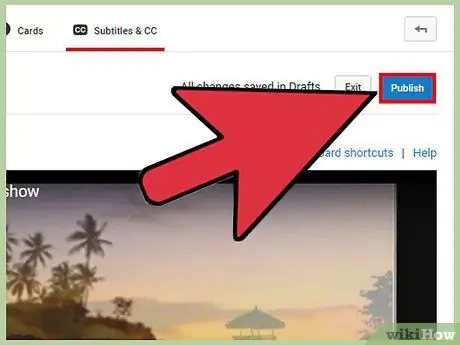
ደረጃ 8. ቪዲዮውን ያትሙ።
ሲጨርሱ “አትም” የሚለውን ቁልፍ ይምቱ ፣ እና የትርጉም ጽሑፎች ወደ ቪዲዮዎ ይሰቀላሉ።
የ 4 ዘዴ 4 ንዑስ ርዕሶችን ወደ ሌሎች ሰዎች ቪዲዮዎች ማከል
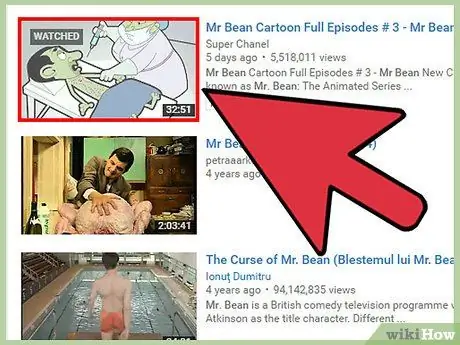
ደረጃ 1. ንዑስ ርዕሶችን ለማከል የሚፈልጉትን ቪዲዮ ይምረጡ።
የሌሎች ሰዎችን ቪዲዮዎች ይፈልጉ።
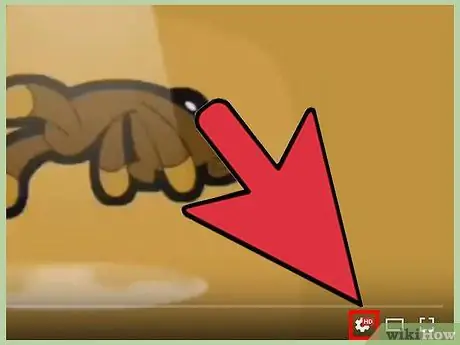
ደረጃ 2. በቪዲዮ ማጫወቻው ውስጥ የሚገኘውን “ቅንጅቶች” (የማርሽ ቅርፅ) አዶን ጠቅ ያድርጉ።
የቪዲዮ ምናሌ አማራጮች ይታያሉ።
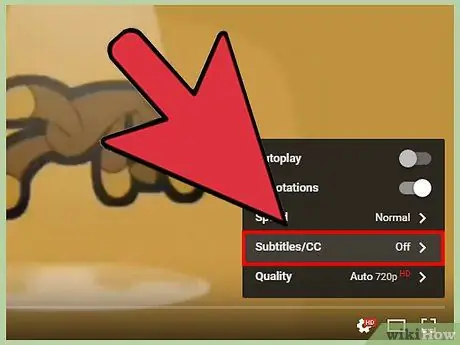
ደረጃ 3. “ንዑስ ርዕሶች/ሲሲ” አማራጩን ጠቅ ያድርጉ ፣ ከዚያ “ንዑስ ርዕሶችን ወይም ሲሲ” ን ይምረጡ።
የግርጌ ጽሑፍ አርትዖት በይነገጽ ይታያል።
ጠቃሚ ማሳሰቢያ - ሁሉም የቪዲዮ አጫዋቾች ንዑስ ርዕሶችን ከሌሎች ማከልን አያፀድቁም። ንዑስ ርዕሶችን ለማከል ፈቃድ ካልሰጡ ፣ የግርጌ ጽሑፎችን ማከል እንዳይችሉ “ንዑስ ርዕሶችን ወይም ሲሲን” አማራጭ አይታይም።
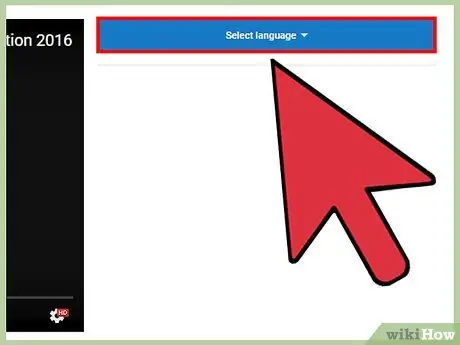
ደረጃ 4. ንዑስ ርዕሶቹን ቋንቋ ይምረጡ።
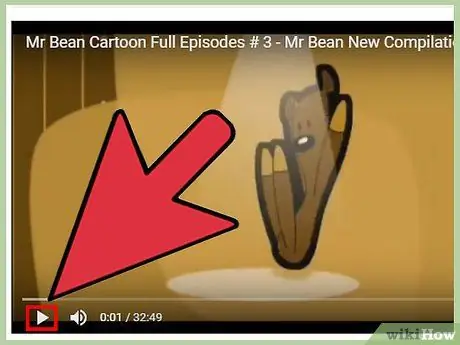
ደረጃ 5. ቪዲዮውን ያጫውቱ እና ንዑስ ርዕሶችን ማከል በሚፈልጉበት ቦታ ያቁሙት።
ከቪዲዮው በስተቀኝ ባለው የጽሑፍ ቦታ ላይ ንዑስ ርዕሶችን ከማከልዎ በፊት በቪዲዮው ውስጥ ያለውን ለመስማት መልሶ ማጫወት መጠቀም ይችላሉ።
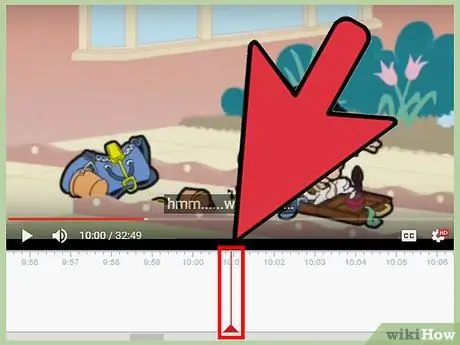
ደረጃ 6. ንዑስ ርዕሶችዎን ያዘጋጁ።
ለእያንዳንዱ ግቤት ቪዲዮውን መጫወት ያቆሙበት ንዑስ ርዕሶች በጊዜ መስመር ውስጥ ይቀመጣሉ። ንዑስ ርዕሶቹ ለምን ያህል ጊዜ እንደሚታዩ ለመለወጥ ከንዑስ ርዕሶቹ በሁለቱም ጎኖች ላይ ያሉትን አሞሌዎች ጠቅ ያድርጉ እና ይጎትቱ።
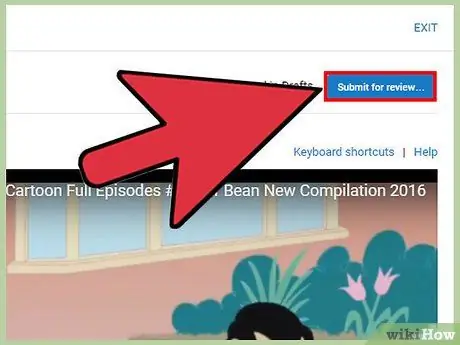
ደረጃ 7. "ለግምገማ አስገባ" የሚለውን ጠቅ በማድረግ ንዑስ ርዕሶቹን ያስገቡ።
ንዑስ ርዕሶችዎ ለቪዲዮው ባለቤት ለግምገማ ይላካሉ።
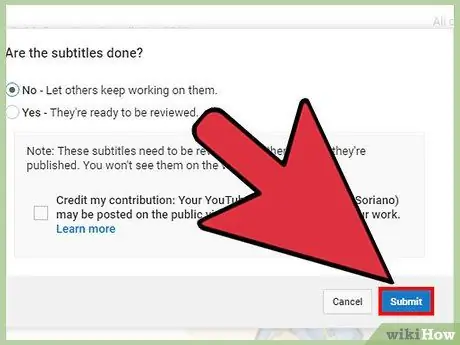
ደረጃ 8. ንዑስ ርዕሶችን ማከል ጨርስ።
ንዑስ ርዕሶችን ማከል ተጠናቅቋል ወይስ አልተጠናቀቀም ይጠየቃሉ። «አይ» ን ከመረጡ ፣ ሌሎች አስተዋፅዖ አድራጊዎች የመጨረሻው ንዑስ ርዕስ ለቪዲዮው ባለቤት ከመላኩ በፊት ያከሏቸውን ንዑስ ርዕሶች ማስተላለፍ ይችላሉ። «አዎ» ን ከመረጡ ንዑስ ርዕሶቹ ለግምገማ ወዲያውኑ ይላካሉ። የሚፈለገውን አማራጭ ከመረጡ በኋላ ንዑስ ርዕሶችን የማከል ሂደቱን ለማጠናቀቅ “አስገባ” የሚለውን ቁልፍ ይጫኑ።
ጠቃሚ ምክሮች
- በዚህ ጊዜ በተንቀሳቃሽ መሣሪያዎች ላይ በ YouTube መተግበሪያ በኩል ንዑስ ርዕሶችን / ዝግ መግለጫ ፅሁፎችን ማከል አይችሉም።
- "ስቀል" የሚለውን ቁልፍ በመጫን ፣ ከዚያም ለመስቀል የሚፈልጉትን ቪዲዮ በመምረጥ አዲስ ቪዲዮ ሲሰቅሉ ይህ ዘዴ ሊከናወን ይችላል።
- ንዑስ ርዕሶችን በአንድ ጊዜ መጨረስ ካልቻሉ ፣ YouTube ን በራስ -ሰር ንዑስ ርዕስ ረቂቅ ውስጥ ስራዎን ያስቀምጣል። ንዑስ ርዕሶችን ማከል ሲጀምሩ “የእኔ ረቂቆች” የሚለውን በመምረጥ በኋላ እነዚህን ረቂቆች መድረስ ይችላሉ።
- የፊደል አጻጻፉን በድጋሜ ማረጋገጥዎን አይርሱ።







